I de fleste tilfeller fungerer Instagram bra og har ikke noe problem med å laste opp bilder. Derimot, Instagram-videoen vil ikke lastes opp i noen situasjoner og det sosiale nettverket fungerer litt vanskelig.
I dag er det flere og flere Instagrammere som deler historier med videoklipp på smarttelefonen, men noen brukere mottok feilmeldingen om at det var et problem med å importere videoen din, vennligst prøv igjen. Når du har mislyktes med videoopplasting, kan du lese guiden vår, og du kan lære flere løsninger for å løse dette problemet raskt.
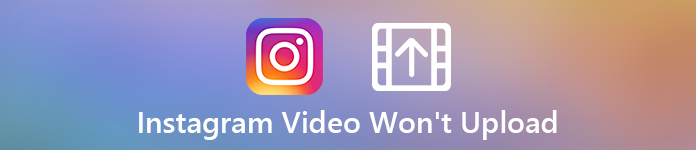
- Del 1: Hvorfor du ikke kan laste opp video til Instagram
- Del 2: 7 Løsninger for å fikse Instagram-video vil ikke lastes opp
- Del 3: Vanlige spørsmål på Instagram-video vil ikke lastes opp
Del 1: Hvorfor du ikke kan laste opp video til Instagram
Når du støter på problemet med at videoopplasting mislyktes, men bare bilder kan legges ut på Instagram, bør du vurdere om:
1. Nettverket ditt er svakt og ikke veldig bra.
2. Det er noe galt på Instagram-kontoen din.
3. Innholdet du har tenkt å laste opp kan ikke oppfylle vilkårene på Instagram.
4. Videoformatet støttes ikke av Instagram.
Når videoen eller enheten din har et av problemene ovenfor, kan du ikke laste opp videoer til Instagram.
Del 2: 7 Løsninger for å fikse Instagram-video vil ikke lastes opp
Den gode nyheten er at du kan fikse problemet med at Instagram ikke lar deg legge ut videoer hvis du følger løsningene nedenfor
Løsning 1: Konverter videoformat
De anbefalte beholderformatene til Instagram er MP4 og MOV. Mellom de to formatene er det beste videoformatet for Instagram MP4 fordi du kan laste opp MP4-videoer direkte til Instagram. Du bør imidlertid oppfylle noen krav for å laste opp MOV-videoer på Instagram. I denne situasjonen kan du henvende deg til Apeaksoft Video Converter Ultimate for å få hjelp.

4,000,000 + Nedlastinger
Konverter MOV og andre videoer til MP4-format med letthet.
Tilby omfattende videoredigeringsverktøy, for eksempel delt video i klipp.
Forhåndsvis videoeffektene med den innebygde mediespilleren.
Optimaliser video- og lydkvaliteten mens du redigerer og konverterer videoer.
Trinn 1 Få den beste Instagram-videokonvertereren installert på datamaskinen din, og start den deretter. Klikk Legg til filer øverst i vinduet og importer videoene du vil laste opp til Instagram. Deretter kan du klikke på Utdataformat menyen for å utfolde alle alternativer og velge MP4 HD 1080P som utdataformat.
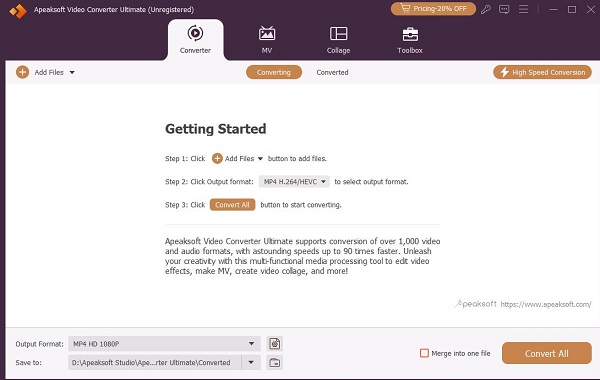
Trinn 2 Du kan følge veiledningen i det nye popup-vinduet for å fortsette. I det nye vinduet kan du klippe ut videoen, forbedre videoen og rediger videoen for Instagram med mange funksjoner.
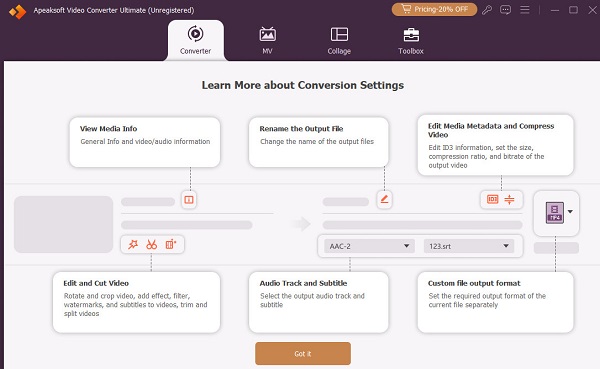
Trinn 3 Når du har klargjort videoen, kan du klikke Lagre menyen for å velge destinasjonen for utgangsvideoen. Deretter kan du klikke Konverter alle for å konvertere videoen til MP4-format.
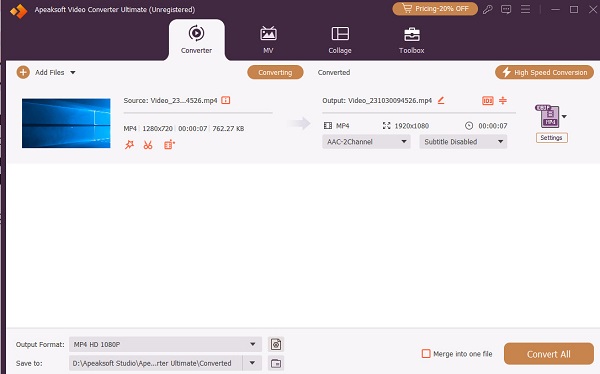
Løsning 2: Sjekk kontoen din
Det er flere aktiviteter som kan føre til at kontoen din blir blokkert fra å laste opp videoer på Instagram, for eksempel:
1. Legg ut copyright-beskyttet innhold og få klager.
2. Masse etter eller un-follow.
3. Legg ut innhold ofte i lang tid.
4. Del innhold som bryter retningslinjene til Instagram.
5. Det er mange klager for kontoen din. (Lær her å få tilbake Instagram-kontoen din.)
Hvis kontoen din er blokkert fra å laste opp videoer til Instagram Stories, kan du sende inn en appell til Instagram for å finne ut den virkelige årsaken og løsningen.
Løsning 3: Bytt til et godt nettverk
Det at Instagram-historier ikke fungerer, kan skyldes din dårlige internettforbindelse. Vi foreslår at du laster opp video på Instagram via et Wi-Fi-nettverk, men ikke mobildata siden førstnevnte er mer stabil.
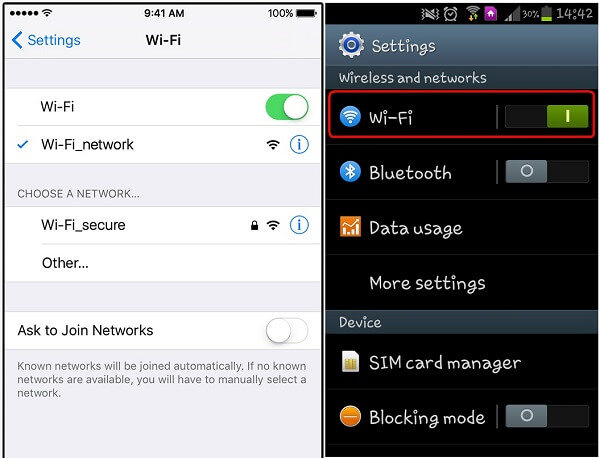
Trinn 1 Åpne Innstillinger-appen på din iPhone eller Android-telefon og finn Wi-Fi alternativet.
Trinn 2 Slå den på og koble til ditt Wi-Fi-nettverk med legitimasjon. Hvis enheten din kobler til et Wi-Fi, må du slå den av og aktivere den igjen. Så kan du prøve igjen når det er bedre forbindelse.
Flere løsninger om Wi-Fi fungerer ikke, bare sjekk det her.
Løsning 4: Start enheten på nytt
Noen ganger kan enheten din sitte fast i en bestemt modus, som hodetelefonmodus. Da vil ikke Instagram laste opp video. I en slik situasjon må du bare starte enheten på nytt.

På Android: Trykk på Power for å utløse avstengningsskjermen, og velg Restart.
På iPhone: Trykk og slipp umiddelbart volum opp-knappen > volumknappen. Trykk deretter på av/på-knappen til skjermen for avslåing dukker opp, flytt bryteren til høyre side. Vent til skjermen blir svart og trykk på strømknappen for å slå på iPhone igjen. Du kan sjekke flere iPhone-modeller av starter iPhone på nytt her.
Løsning 5: Fjern cache-data fra Instagram
For mye cache-data på Instagram kan generere en rekke problemer, inkludert Instagram stopper opplasting av video. Så du bør tømme hurtigbufferdata regelmessig.
På Android: Gå til innstillinger > Apps or Application Manager > Instagram > oppbevaring og trykk på Tøm buffer knapp.
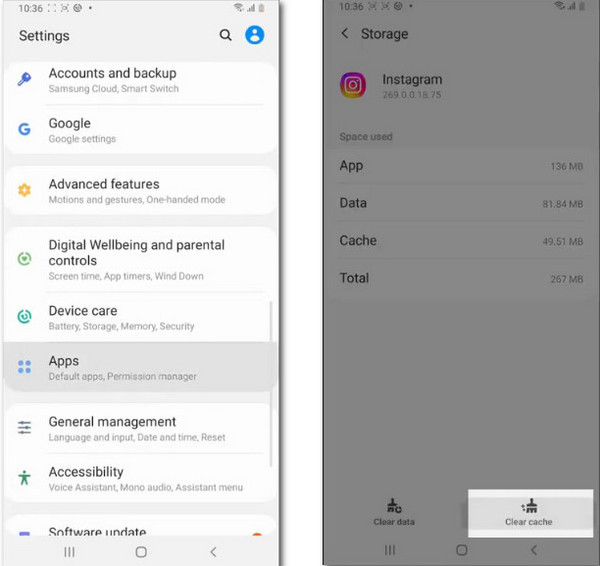
OOPå iPhone: Gå til innstillinger > Informasjon > iPhone Lagring > Instagram. Trykk på den og velg Avlast App for å tømme Instagrams cache på iPhone.
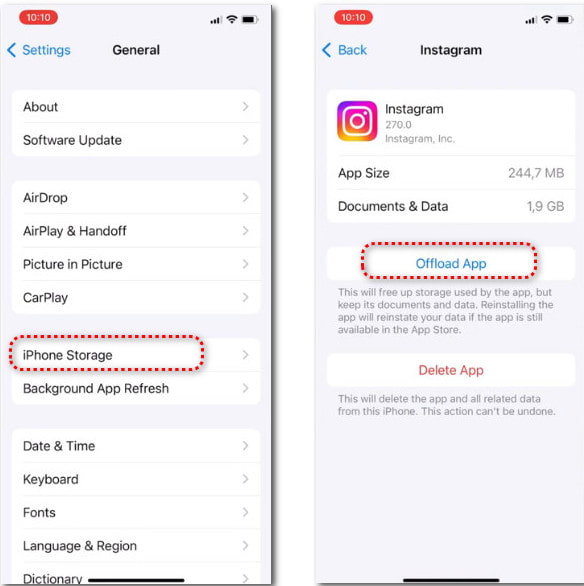
Løsning 6: Oppdater Instagram-appen
Videoopplastingsfunksjonen er kun tilgjengelig for den nyeste versjonen av Instagram. Hvis du fortsatt bruker den gamle appen og Instagram-videoen ikke legges ut, kan det være på tide å oppdatere Instagram.
På Android: Åpne Play Store, gå til Mine apps & Spill skjerm og ta turen til oppdateringer fane. Avslutt Instagram-appen og trykk på Oppdater knapp.
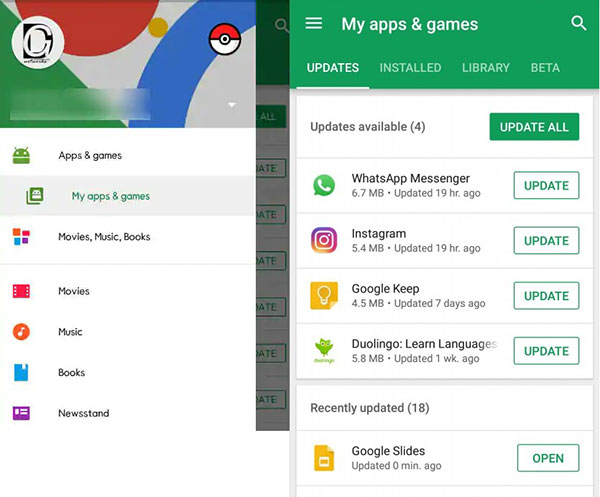
På iPhone: Kjør App Store, trykk på kontoen din i øvre høyre hjørne. Rull ned til Oppdater alle alternativet, finn Instagram-appen og trykk på Oppdater knapp.

Løsning 7: Installer Instagram-appen på nytt
Hvis det er noe galt med Instagram-appen din, kan du ikke legge ut videoer. Det kan være vanskelig å gjenkjenne problemet, men du kan fikse det ved å installere appen på nytt.
På Android: Åpne Innstillinger-appen din, gå til Apps, Trykk på Instagram app, og trykk på Avinstaller knapp. Gå deretter til Play Store og installer Instagram på nytt.
På iPhone: Trykk dypt på Instagram-appen på startskjermen til menyen dukker opp. Trykk på Fjern app på appen og velg Delete å bekrefte.
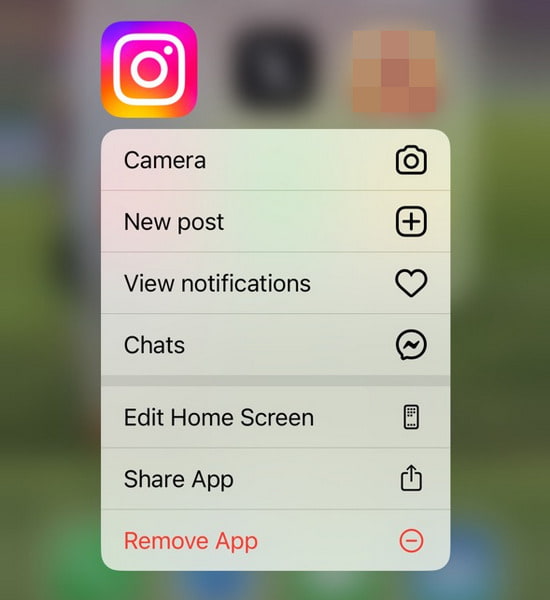
Deretter åpner du Instagram-appen, logger på kontoen din og prøver å laste opp videoen din igjen.
Del 3: Vanlige spørsmål på Instagram-video vil ikke lastes opp
Hvorfor stopper Instagram-opplastingen min?
Den mest sannsynlige årsaken er at det er for mye hurtigbufferdata på enheten din, du kan prøve å tømme hurtigbufferen til Instagram og andre apper for å fikse dette problemet. Ellers kan du sjekke nettverkstilkoblingen for å feilsøke den.
WKan jeg laste opp MKV-videoer til Instagram?
Nei, du kan ikke laste opp MKV-videoer til Instagram fordi Instagram ikke støtter dette containerformatet. Når du vil laste opp videoer, bør du sørge for å konvertere formatet på videoen til MP4.
Kan jeg laste opp videoer til Instagram når kontoen min ble blokkert?
Når kontoen din eller den spesifikke videoen ble blokkert, kan du ikke laste opp videoen til Instagram. Du kan trykke på Lær mer-knappen for å sende inn anken og prøve å få kontoen din tilbake.
Konklusjon
Denne artikkelen diskuterte hvordan fikse Instagram-videoen lastes ikke opp på iPhone eller Android-telefoner. I de fleste tilfeller fungerer Instagram bra på både iOS og Android. Ifølge vår forskning er det mer sannsynlig at videoopplastingsproblemet skyldes videoformater. Det er derfor vi delte den beste Instagram-videokonvertereren, Apeaksoft Video Converter Ultimate. Det er ikke bare enkelt å bruke, men kan også konvertere og redigere videoer for Instagram. Flere problemer? Skriv det ned under dette innlegget.




